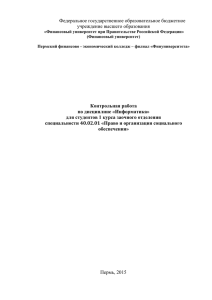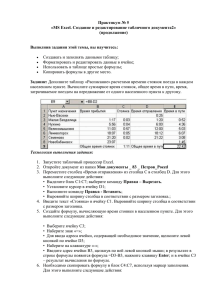Мастер-класс «Использование электронных таблиц для анализа диагностики обучающихся ОДОД»
реклама
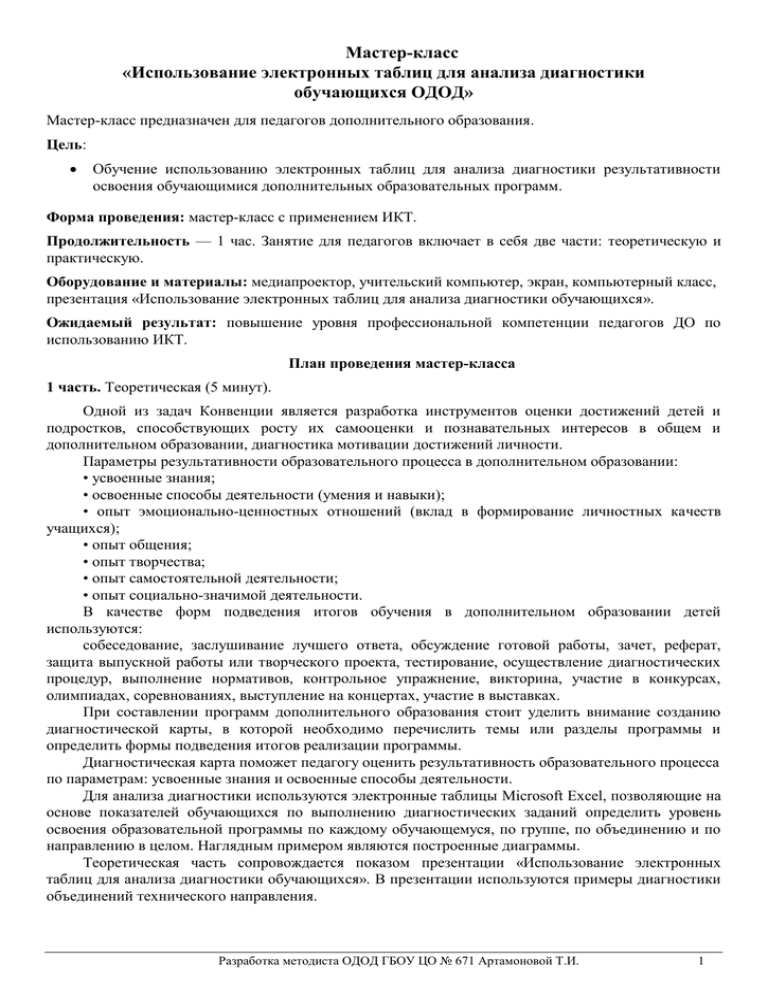
Мастер-класс «Использование электронных таблиц для анализа диагностики обучающихся ОДОД» Мастер-класс предназначен для педагогов дополнительного образования. Цель: Обучение использованию электронных таблиц для анализа диагностики результативности освоения обучающимися дополнительных образовательных программ. Форма проведения: мастер-класс с применением ИКТ. Продолжительность — 1 час. Занятие для педагогов включает в себя две части: теоретическую и практическую. Оборудование и материалы: медиапроектор, учительский компьютер, экран, компьютерный класс, презентация «Использование электронных таблиц для анализа диагностики обучающихся». Ожидаемый результат: повышение уровня профессиональной компетенции педагогов ДО по использованию ИКТ. План проведения мастер-класса 1 часть. Теоретическая (5 минут). Одной из задач Конвенции является разработка инструментов оценки достижений детей и подростков, способствующих росту их самооценки и познавательных интересов в общем и дополнительном образовании, диагностика мотивации достижений личности. Параметры результативности образовательного процесса в дополнительном образовании: • усвоенные знания; • освоенные способы деятельности (умения и навыки); • опыт эмоционально-ценностных отношений (вклад в формирование личностных качеств учащихся); • опыт общения; • опыт творчества; • опыт самостоятельной деятельности; • опыт социально-значимой деятельности. В качестве форм подведения итогов обучения в дополнительном образовании детей используются: собеседование, заслушивание лучшего ответа, обсуждение готовой работы, зачет, реферат, защита выпускной работы или творческого проекта, тестирование, осуществление диагностических процедур, выполнение нормативов, контрольное упражнение, викторина, участие в конкурсах, олимпиадах, соревнованиях, выступление на концертах, участие в выставках. При составлении программ дополнительного образования стоит уделить внимание созданию диагностической карты, в которой необходимо перечислить темы или разделы программы и определить формы подведения итогов реализации программы. Диагностическая карта поможет педагогу оценить результативность образовательного процесса по параметрам: усвоенные знания и освоенные способы деятельности. Для анализа диагностики используются электронные таблицы Microsoft Excel, позволяющие на основе показателей обучающихся по выполнению диагностических заданий определить уровень освоения образовательной программы по каждому обучающемуся, по группе, по объединению и по направлению в целом. Наглядным примером являются построенные диаграммы. Теоретическая часть сопровождается показом презентации «Использование электронных таблиц для анализа диагностики обучающихся». В презентации используются примеры диагностики объединений технического направления. Разработка методиста ОДОД ГБОУ ЦО № 671 Артамоновой Т.И. 1 Разработка методиста ОДОД ГБОУ ЦО № 671 Артамоновой Т.И. 2 2 часть. Выполнение практической работы на компьютере (50 минут). Педагоги выполняют практическую работу на основе технологии выполнения задания. Для выполнения работы подготовлен файл с таблицей Диагностика для мастер-класса. Для сокращения времени выполнения задания в файл можно заранее внести фамилии обучающихся. Педагоги могут самостоятельно создать этот файл в Microsoft Excel. Технология создания электронных таблиц для проведения анализа диагностики Технология выполнения задания 1. 2007). Запустите программу Excel (Пуск – Все программы- Microsoft Office - Microsoft Office Excel 2. Откройте (Кнопка Office – Открыть) файл Диагностика для мастер-класса в папке Мои документы. Разработка методиста ОДОД ГБОУ ЦО № 671 Артамоновой Т.И. 3 3. В ячейки C6:G10 внесите результаты диагностики (баллы от 0 до 10). 4. В ячейку H6 введите формулу =СУММ(C6:G6). Ввод функции суммирования можно осуществить следующим образом: Выделите ячейку H6. На вкладке Формулы в группе Библиотека функций выберите команду Автосумма. В ячейке H6 появится формула =СУММ(C6:G6). Нажмите клавишу ENTER. В ячейке H6 появится результат суммирования баллов обучающегося. 5. Сделайте текущей ячейку H6. Наведите указатель мыши на маркер заполнения в правом нижнем углу ячейки, нажмите левую кнопку и протяните рамку так, чтобы охватывала ячейки с H6 по H15. Формула из ячейки H6 будет скопирована и в столбце H у всех обучающихся будет выведена сумма баллов. 6. В ячейку I6 введите формулу =ЕСЛИ(H6<21;"Н";ЕСЛИ(H6<43;"С";"В")). Нажмите клавишу ENTER. В ячейке I6 появится рассчитанный по формуле уровень освоения программы обучающимся («В» - высокий, «С» - средний, «Н» - низкий). Разработка методиста ОДОД ГБОУ ЦО № 671 Артамоновой Т.И. 4 При вводе формул ссылки на ячейки вводить не с клавиатуры – щелчком мыши по ячейке! 7. Сделайте текущей ячейку I6. Наведите указатель мыши на маркер заполнения в правом нижнем углу ячейки, нажмите левую кнопку и протяните рамку так, чтобы охватывала ячейки с I6 по I15. Формула из ячейки I6будет скопирована и в столбце I у всех обучающихся будет выведен уровень освоения программы. 8. В ячейку С16 введите формулу =СРЗНАЧ(С6:С15). Ввод функции нахождения среднего балла можно осуществить следующим образом: Выделите ячейку С16. На вкладке Формулы в группе Библиотека функций нажмите стрелку у команды Автосумма, в выпавшем списке выберите команду Среднее. В ячейке С16 появится формула = СРЗНАЧ(С6:С15). Нажмите клавишу ENTER. В ячейке С16 появится средний балл, набранный обучающимися по теме. 9. Сделайте текущей ячейку С16. Наведите указатель мыши на маркер заполнения в правом нижнем углу ячейки, нажмите левую кнопку и протяните рамку так, чтобы охватывала ячейки с С16 по H16. Формула из ячейки С16 будет скопирована и в строке 16 у всех обучающихся будет выведен средний балл по темам. В ячейке H16 будет выведен средний общий балл диагностики. 10. В ячейку D17 введите формулу =МАКС(H6:H15). Ввод функции нахождения максимального балла можно осуществить следующим образом: Выделите ячейку D17. На вкладке Формулы в группе Библиотека функций нажмите стрелку у команды Автосумма, в выпавшем списке выберите команду Максимум. В ячейке D17 появится формула =МАКС(D6:D16). Внесите исправления в формулу, протянув мышкой диапазон H6:H15. Нажмите клавишу ENTER. В ячейке D17 появится максимальный балл, набранный обучающимися. 11. В ячейку D18 введите формулу =МИН(H6:H15). Ввод функции нахождения максимального балла можно осуществить следующим образом: Выделите ячейку D18. На вкладке Формулы в группе Библиотека функций нажмите стрелку у команды Автосумма, в выпавшем списке выберите команду Минимум. В ячейке D18 появится формула =МИН(D6:D17). Внесите исправления в формулу, протянув мышкой диапазон H6:H15. Нажмите клавишу ENTER. В ячейке D17 появится минимальный балл, набранный обучающимися. Разработка методиста ОДОД ГБОУ ЦО № 671 Артамоновой Т.И. 5 12. Скопируйте фамилии обучающихся из первой таблицы во вторую. Для этого выделите ячейки В6:В15, щелкните правой кнопкой мыши на выделенном фрагменте. В выпавшем меню выберите команду Копировать. Сделайте текущей ячейку В21. Щелкните правой кнопкой мыши. В выпавшем меню выберите команду Вставить. Фамилии будут скопированы во вторую таблицу. 13. В ячейку С21 введите формулу: =ЕСЛИ(C6<>"";ЕСЛИ(C6>7;"В";ЕСЛИ(C6>4;"С";"Н"));""). Нажмите клавишу ENTER. В ячейке С21 появится рассчитанный по формуле уровень выполнения задания по теме обучающимся («В» - высокий, «С» - средний, «Н» - низкий). 14. Сделайте текущей ячейку С21. Наведите указатель мыши на маркер заполнения в правом нижнем углу ячейки, нажмите левую кнопку и протяните рамку так, чтобы охватывала ячейки с С21 по G30. Формула из ячейки С21 будет скопирована и по всем темам у всех обучающихся будет выведен уровень выполнения задания. 15. В ячейку С32 введите формулу: =СЧЁТЕСЛИ(I6:I15;"В"). Нажмите клавишу ENTER. В ячейке С32 появится количество обучающихся, освоивших программу на высоком уровне. 16. В ячейку С33 введите формулу: =СЧЁТЕСЛИ(I6:I15;"С"). Нажмите клавишу ENTER. В ячейке С33 появится количество обучающихся, освоивших программу на среднем уровне. 17. В ячейку С34 введите формулу: =СЧЁТЕСЛИ(I6:I15;"Н"). Нажмите клавишу ENTER. В ячейке С34 появится количество обучающихся, освоивших программу на низком уровне. 18. Выделите ячейки В32:С34. На вкладке Вставка в группе Диаграммы выберите команду Круговая. Из выпавшего перечня типов диаграмм выберите Круговую. На листе появится диаграмма. Щелкните на изображение круга, нажмите правую кнопку мыши, в выпавшем меню выберите Добавить подписи данных. На диаграмме появятся подписи (значения). Для того, чтобы на диаграмме появились подписи в процентах, щелкните на изображение круга, нажмите правую кнопку мыши, в выпавшем меню выберите Формат подписи данных. В окне Формат подписи данных уберите галочку у параметра «значения», поставьте галочку у параметра «доли». Разработка методиста ОДОД ГБОУ ЦО № 671 Артамоновой Т.И. 6 Для добавления названия диаграммы выделите область диаграммы, на вкладке Работа с диаграммами – Макет выберите команду Название диаграммы. Введите название Уровень освоения программы. 19. Выделите ячейки С4:G4. При нажатой клавише Ctrl выделите ячейки С16:G16 На вкладке Вставка в группе Диаграммы выберите команду Гистограмма. Из выпавшего перечня типов диаграмм выберите Гистограмму с группировкой. На листе появится диаграмма. 20. Щелкните на любом столбике диаграммы, нажмите правую кнопку мыши, в выпавшем меню выберите Добавить подписи данных. На диаграмме появятся подписи (значения). Введите заголовок диаграммы. 21. Сохраните файл. 3 часть. Подведение итогов (5 минут). Обсуждение с педагогами полученных результатов и возможности использования полученных знаний в дальнейшей работе. Разработка методиста ОДОД ГБОУ ЦО № 671 Артамоновой Т.И. 7